Not
Bu sayfaya erişim yetkilendirme gerektiriyor. Oturum açmayı veya dizinleri değiştirmeyi deneyebilirsiniz.
Bu sayfaya erişim yetkilendirme gerektiriyor. Dizinleri değiştirmeyi deneyebilirsiniz.
Özgün KB numarası: 2968977
Belirti -leri
Windows 8 veya Windows 7 çalıştıran bir bilgisayarda Outlook 2016, Outlook 2013 veya Outlook 2010'u başlatmaya çalıştığınızda, aşağıdaki hata iletilerinden birini alabilirsiniz ve Outlook başlatılamıyor.
Windows 8 üzerinde Outlook 2016 (MSI)
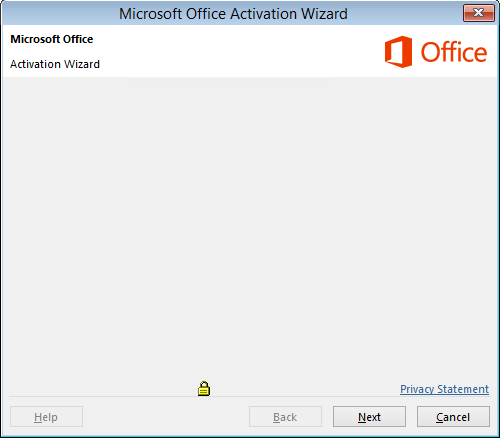
Etkinleştirme Sihirbazı

Denemenizin süresi doldu. Outlook'un çoğu özelliği devre dışı bırakıldı. Yeniden etkinleştirmek için aşağıdan bir seçenek belirleyin.
Windows 8'de Outlook 2016 (Tıkla-Çalıştır) veya Outlook 2013 (Tıkla-Çalıştır)

Ne yazık ki Outlook düzgün çalışmasını engelleyen bir hatayla karşı karşıya. Sonuç olarak Outlook'un kapatılması gerekir. Şimdi onarmamızı ister misiniz?
Windows 8'de Outlook 2013 (MSI)

Microsoft Office Professional Plus 2013 yapılandırılıyor...
Veya

Microsoft Office bu ürünün lisansını doğrulayamıyor. Denetim Masası'nı kullanarak Office programını onarmanız gerekir.
Windows 7'de Outlook 2016 (Tıkla-Çalıştır veya MSI)

Uygulama doğru başlatılamadı (0xc000001d). Uygulamayı kapatmak için Tamam'a tıklayın.
Windows 7'de Outlook 2013 (Tıkla-Çalıştır veya MSI)

Bir Microsoft Outlook profili oluşturmanız gerekir. Microsoft Windows'ta Denetim Masası'na gidin ve Posta'yı açın. Profilleri Göster'e ve ardından Ekle'ye tıklayın.

Microsoft Outlook başlatılamıyor. Outlook penceresi açılamıyor. Sunucu kullanılamıyor. Bu durum devam ederse, lütfen yöneticinizle iletişime geçin.
Windows 8.1 veya Windows 8 üzerinde Outlook 2010

Bağlantısı kesilmiş
Windows 7 üzerinde Outlook 2010

Hiçbir Microsoft Outlook profili oluşturulmadı. Microsoft Windows'ta Başlangıç düğmesine ve ardından Denetim Masası'na tıklayın. Kullanıcı Hesapları'nı ve ardından Posta'yı tıklatın. Profilleri Göster'e ve ardından Ekle'ye tıklayın.
Nedeni
Outlook farklı bir işletim sistemi için uyumluluk modunda çalışıyor.
Çözüm
Uygun Outlook yükleme türü ve Windows sürümü için aşağıdaki adımları kullanarak uyumluluk modunu devre dışı bırakın.
Windows 8.1, Windows 8 veya Windows 7 üzerinde Outlook 2016 (MSI veya Tıkla-Çalıştır)
Windows ve Outlook'un bit sürümüne ve yükleme türüne bağlı olarak varsayılan olarak aşağıdaki dizinlerden birinde bulunan Outlook.exe'ı bulun.
MSI-Based yükleme türü:
<disk sürücüsü>\Program Files\Microsoft Office\Office16\
<disk sürücüsü>\Program Files(x86)\Microsoft Office\Office16\Tıkla-Çalıştır yükleme türü:
<disk sürücüsü>\Program Files\Microsoft Office\root\Office16\
<disk sürücüsü>\Program Files(x86)\Microsoft Office\root\Office16\
Outlook.exesağ tıklayın ve Özellikler'i seçin.
Uyumluluk sekmesinin altında Bu programı uyumluluk modunda çalıştır seçeneğinin işaretini kaldırın.

Tüm kullanıcılar için ayarları değiştir'i seçin.
Tüm kullanıcılar için uyumluluk altında Bu programı uyumluluk modunda çalıştır seçeneğinin işaretini kaldırın.
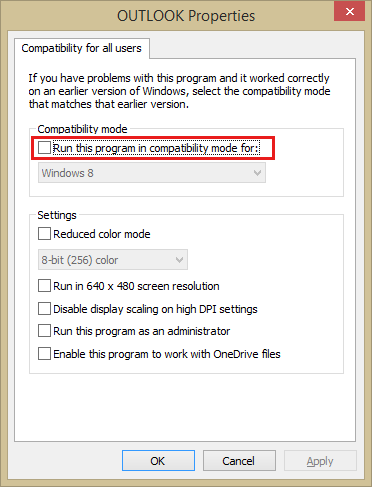
İki kez Tamam'ı seçin.
Windows 8.1 üzerinde Outlook 2013 (MSI veya Tıkla-Çalıştır)
Outlook'un yükleme türüne ve Windows ile Outlook'un bitliğine bağlı olarak varsayılan olarak aşağıdaki dizinlerden birinde yer alan Outlook.exebulun:
MSI tabanlı yükleme türü:
<disk sürücüsü>\Program Files\Microsoft Office\Office15\
<disk sürücüsü>\Program Files(x86)\Microsoft Office\Office15\Tıkla-Çalıştır yükleme türü:
<disk sürücüsü>\Program Files\Microsoft Office 15\root\Office15\
<disk sürücüsü>\Program Files(x86)\Microsoft Office 15\root\Office15\
Outlook.exeüzerine sağ tıklayın ve ardından Uyumluluk Sorunlarını Gider seçin.
Program Sorunlarını Gider'i seçin.

Tüm seçenekleri temizleyin ve İleri'yi seçin.

Üçüncü seçenek olan Hayır, sorunu araştırmayı bitirdim... seçeneğini belirleyin ve ardından İleri'yi seçin.

Kapat'ıseçin.
Windows 8 veya Windows 7 üzerinde Outlook 2013 (MSI veya Tıkla-Çalıştır)
Varsayılan olarak aşağıdaki dizinlerden birinde yer alan Outlook.exebulun:
MSI tabanlı yükleme türü:
<disk sürücüsü>\Program Files\Microsoft Office\Office15
<disk sürücüsü>\Program Files(x86)\Microsoft Office\Office15\Tıkla-Çalıştır yükleme türü:
<disk sürücüsü>\Program Files\Microsoft Office 15\root\Office15
<disk sürücüsü>\Program Files(x86)\Microsoft Office 15\root\Office15\
Outlook.exesağ tıklayın, Özellikler'i seçin.
Uyumluluk sekmesinin altında Bu programı uyumluluk modunda çalıştır seçeneğini temizleyin:

Tüm kullanıcılar için ayarları değiştir'i seçin.
Tüm kullanıcılar için uyumluluk sekmesinde Bu programı uyumluluk modunda çalıştır seçeneğinin işaretini kaldırın.

İki kez Tamam'ı seçin.
Windows 8.1, Windows 8 veya Windows 7 üzerinde Outlook 2010
Windows ve Outlook'un bitliğine bağlı olarak varsayılan olarak aşağıdaki dizinlerden birinde bulunan Outlook.exe'ı bulun:
<disk sürücüsü>\Program Files\Microsoft Office\Office14\
<disk sürücüsü>\Program Files(x86)\Microsoft Office\Office14\Outlook.exesağ tıklayın ve Özellikler'i seçin.
Uyumluluk sekmesinin altında Bu programı uyumluluk modunda çalıştır seçeneğinin işaretini kaldırın.

Tüm kullanıcılar için ayarları değiştir'i seçin.
Tüm kullanıcılar için uyumluluk sekmesinin altında Bu programı uyumluluk modunda çalıştır seçeneğini temizleyin.

İki kez Tamam'ı seçin.
Daha fazla bilgi
Daha fazla bilgi için, bir Office uygulamasını başlattığınızda "Microsoft Office bu ürünün lisansını doğrulayamıyor" hatasına bakın.